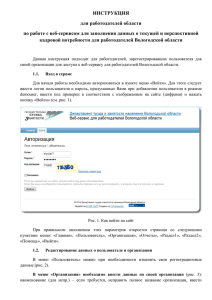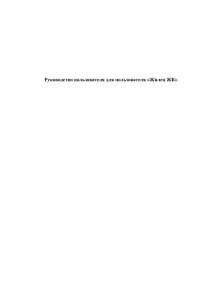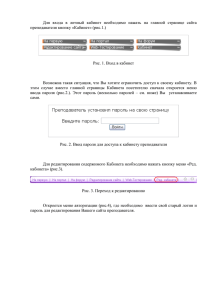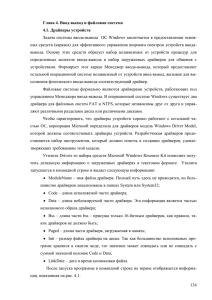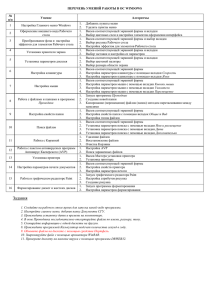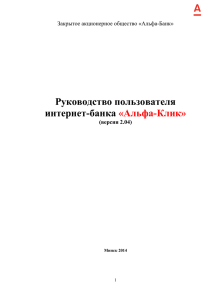Роль «Пользователь
advertisement
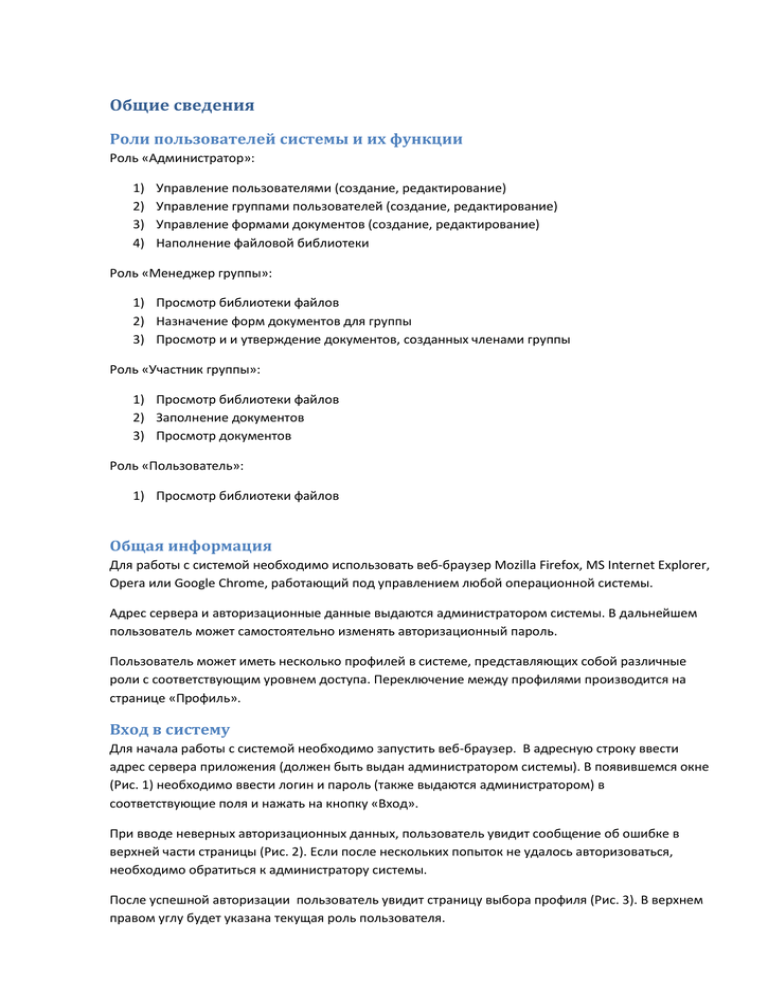
Общие сведения Роли пользователей системы и их функции Роль «Администратор»: 1) 2) 3) 4) Управление пользователями (создание, редактирование) Управление группами пользователей (создание, редактирование) Управление формами документов (создание, редактирование) Наполнение файловой библиотеки Роль «Менеджер группы»: 1) Просмотр библиотеки файлов 2) Назначение форм документов для группы 3) Просмотр и и утверждение документов, созданных членами группы Роль «Участник группы»: 1) Просмотр библиотеки файлов 2) Заполнение документов 3) Просмотр документов Роль «Пользователь»: 1) Просмотр библиотеки файлов Общая информация Для работы с системой необходимо использовать веб-браузер Mozilla Firefox, MS Internet Explorer, Opera или Google Chrome, работающий под управлением любой операционной системы. Адрес сервера и авторизационные данные выдаются администратором системы. В дальнейшем пользователь может самостоятельно изменять авторизационный пароль. Пользователь может иметь несколько профилей в системе, представляющих собой различные роли с соответствующим уровнем доступа. Переключение между профилями производится на странице «Профиль». Вход в систему Для начала работы с системой необходимо запустить веб-браузер. В адресную строку ввести адрес сервера приложения (должен быть выдан администратором системы). В появившемся окне (Рис. 1) необходимо ввести логин и пароль (также выдаются администратором) в соответствующие поля и нажать на кнопку «Вход». При вводе неверных авторизационных данных, пользователь увидит сообщение об ошибке в верхней части страницы (Рис. 2). Если после нескольких попыток не удалось авторизоваться, необходимо обратиться к администратору системы. После успешной авторизации пользователь увидит страницу выбора профиля (Рис. 3). В верхнем правом углу будет указана текущая роль пользователя. Рисунок 1. Страница авторизации. Рисунок 2. Ошибка авторизации Рисунок 3. Страница изменения профиля. Навигация в системе Для навигации в системе используется меню в верхней части экрана (выделено зелёным на рис. 3). В зависимости от текущей роли пользователя количество и состав пунктов меню могут различаться. Смена профиля пользователя Для смены текущий роли пользователя необходимо выбрать в главном меню пункт «Профиль», затем на странице профиля пользователя выбрать из выпадающего списка желаемый профиль. Нажать на кнопку «Изменить» (см. Рис. 3). Список доступных пользователю профилей формируется администратором системы. Если необходимого профиля нет среди доступных, необходимо обратиться к администратору системы. Изменение пользовательских данных Для изменения своего ФИО, необходимо в главном меню выбрать пункт «Профиль», в нижней части окна выбрать «Редактировать персональную информацию» изменить данные, и нажать кнопку «Сохранить». Для смены пароля необходимо в главном меню выбрать пункт «Профиль», в нижней части окна выбрать «Смена пароля пользователя» в первое поле ввода ввести текущий пароль, ниже ввести 2 раза новый пароль, и нажать кнопку «Изменить». Работа с библиотекой файлов Для доступа к библиотеке файлов, пользователю необходимо в главном меню выбрать пункт «Библиотека». Откроется окно работы с библиотекой файлов (Рис. 4). Слева пользователь может выбрать папку, в которой находится искомый файл. В правой части окна отображаются информация о файлах находящихся в этой папке. В верхней части окна расположен блок поиска файла по имени/описанию. Рисунок 4. Для поиска файла по названию/описанию необходимо выбрать папку, в которой будет производиться поиск, далее ввести часть имени/описания файла, и нажать кнопку «Искать». В правой части окна будет отображен результат поиска. Для отображения большого числа записей, в таблице предусмотрен режим постраничного просмотра. Информация о количестве найденных записей, количестве страниц и элементы навигации по страницам расположены в нижней части таблицы. Для сохранения файла на локальной машине, необходимо нажать кнопку «Скачать», расположенную справа от имени файла. В появившемся диалоге сохранения файла, нужно указать путь для сохранения, и выбрать команду «Сохранить».